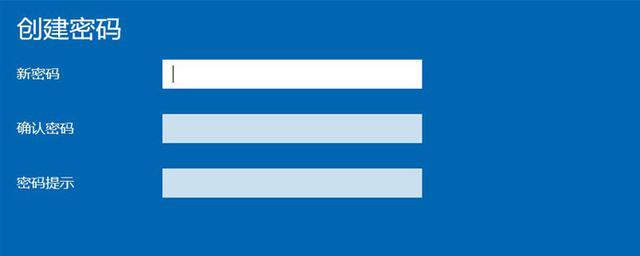在我们的日常生活、学习和工作中,常见会使用到电脑,并直接存放在我们桌面上,方便我们需要时,可以快速使用到,但有时候,不可避免会遇到无法想象的状况,比如误操作可能会删除桌面上的文件夹、格式化等,这时我们要怎么找回删除的文件呢?很多小伙伴以为这是一件很麻烦的事,事实上,未必。简单的方法,也是可以解决大难题的,下面一起来看看吧。
在很多情况下,去回收站找一找,百事百准。直接打开电脑桌面的回收站,在“查看”中点击“排序方式”。可以根据名称、原位置、删除日期、大小等来查找文件。
找到要恢复的文件夹,右键单击并单击“还原”,或者您可以通过单击页面顶部的“恢复所选项目”将文件夹恢复到桌面。不过这样会把之前不需要的文件,也一起恢复了,数量少,可以使用。数量多,不建议使用。
注意;一旦我们清空了回收站,或者使用永久删除文件的方法,比如Shift+Delete组合键;没有设置文件删除后通过回收站的功能。
这些情况下,就无法使用回收站恢复了。
可以通过计算机备份恢复数据,但备份和恢复通常适用于已启用备份和恢复功能的用户。
单击开始菜单中的“控制面板”。单击窗口中的“备份和恢复”,然后单击打开。在窗口中选择“恢复电脑设置”,然后点按“打开”。在窗口中选择“启动系统还原”。在窗口中选择“下一步”。你可以在窗口备份你的电脑。单击下一步。最后可以完事了,就是系统可以恢复,问题可以解决了。
一旦我们的电脑回收站清空,表面上没有留下任何文件的痕迹。但事实上,在电脑缓存中还有残余。如果要恢复回收站中的文件数据,就需要使用到第三方专业恢复软件来恢复了。通过扫描预览功能,找回删除的文件。如果没有提前安装,可以先安装在u盘等便携存储设备上,再进行使用。下面我们就借助失易得数据恢复来看一下具体的操作步骤吧!
第一步:打开软件,进入主界面后,切换到标准模式,再选择“误清空回收站”功能。
第二步:选择要恢复的文件类型,点击扫描,等待扫描完毕。
第三步:扫描完成,找到我们要恢复的文件,预览看看文件有没有损坏。
第四步:确认文件无误后,勾选需要恢复文件,点击【恢复】按钮,选择恢复路径,接着就可以把文件恢复出来了。
怎么找回删除的文件?可以通过以上方法,基本都能把文件夹找回来。方法操作起来很简单,遇到此问题的朋友可以先去试一试,希望能帮助大家顺利找回删除的数据文件!
电脑